来源:网络 作者:修图师张舒
很多朋友都曾问过张老师一个相同的问题:修图时,我们该依据什么标准来判断是不是修好了呢?这里正好可以借这个机会回答一下。
比如抖森已经修到了上图的程度,可能有的朋友已经觉得OK了。但每个人的标准不同,所以我在下图标出了几个部位,用来说明一下我的标准:
1.红圈部分,头发。试想:把一个青年变成老人,头发是花白的话效果会不会更好一点?当然保持原样也无可厚非,可以解释为抖森人老心不老地染了头发。所以这里并不存在硬伤,只是改成花白或许会好一点,,属于加分项目;
2.黄圈部分,下颚部位的阴影。因为下颚是贴上去的素材,光影难免会和原图存在一些差距。修改后下巴的立体感虽然有但弱于原图,那么适当加强一下会更好。这里对我来说是介于硬伤和加分项目的中间地带,我会选择加强阴影;
3.绿圈部分,发际线。由于我们曾用仿制图章工具上移了他的发际线,而仿制图章工具是著名的细节杀手。放大之后我们可以看到修改过的部位基本上是没有皮肤质感存在的。这就属于硬伤,毫无疑问必须修改。
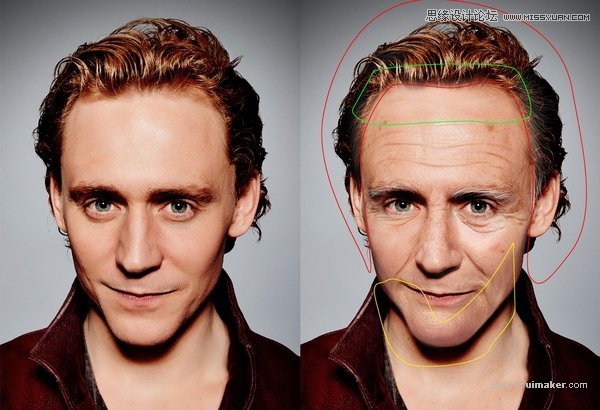
总结
加分项目:改了可以给整幅图像增色,为什么不改?
中间地带:上面的你都改了为什么不改它?它不光给图像加分,还可以帮你遮丑。
硬伤部分:你不改试试?
总结的总结
希望各位没有产生智商被侮辱的感觉。简单来说,不管是加分项目还是硬伤部分,你能考虑到的越多越好——一件伟大的作品总是由无数的细节堆砌起来的。但不是所有修图工作中的加分和硬伤都像张老师标明的这么简单哦,这是一个沉淀的过程,是需要长时间积累的。
好,接下来我们解决刚才的红线加分项目,看看它有没有为整幅图像增色:
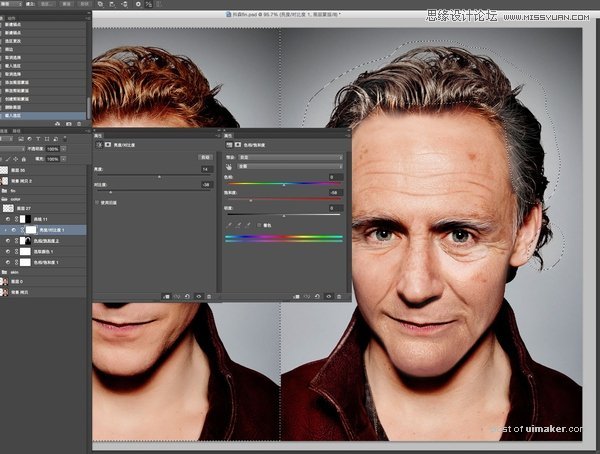
我们用蒙版选定头发范围,然后用色相饱和度工具适当降低发色的饱和度,再用亮度对比度工具适当调整一下:

然后用曲线工具让老年抖森的眼白部分带上一点黄色,因为我们可以观察到大部分老年人的眼白都是比较浑浊的(回去看看你爷爷奶奶,如果不浑浊就去看你的太爷爷太奶奶);按照自己的喜好给图像调调色彩,这部分我用到了色相饱和度里的着色功能,具体设置各位请看下图。其作用是给整幅图像蒙上一层淡淡的暖色,可以在一定程度上消除各个素材的色差:
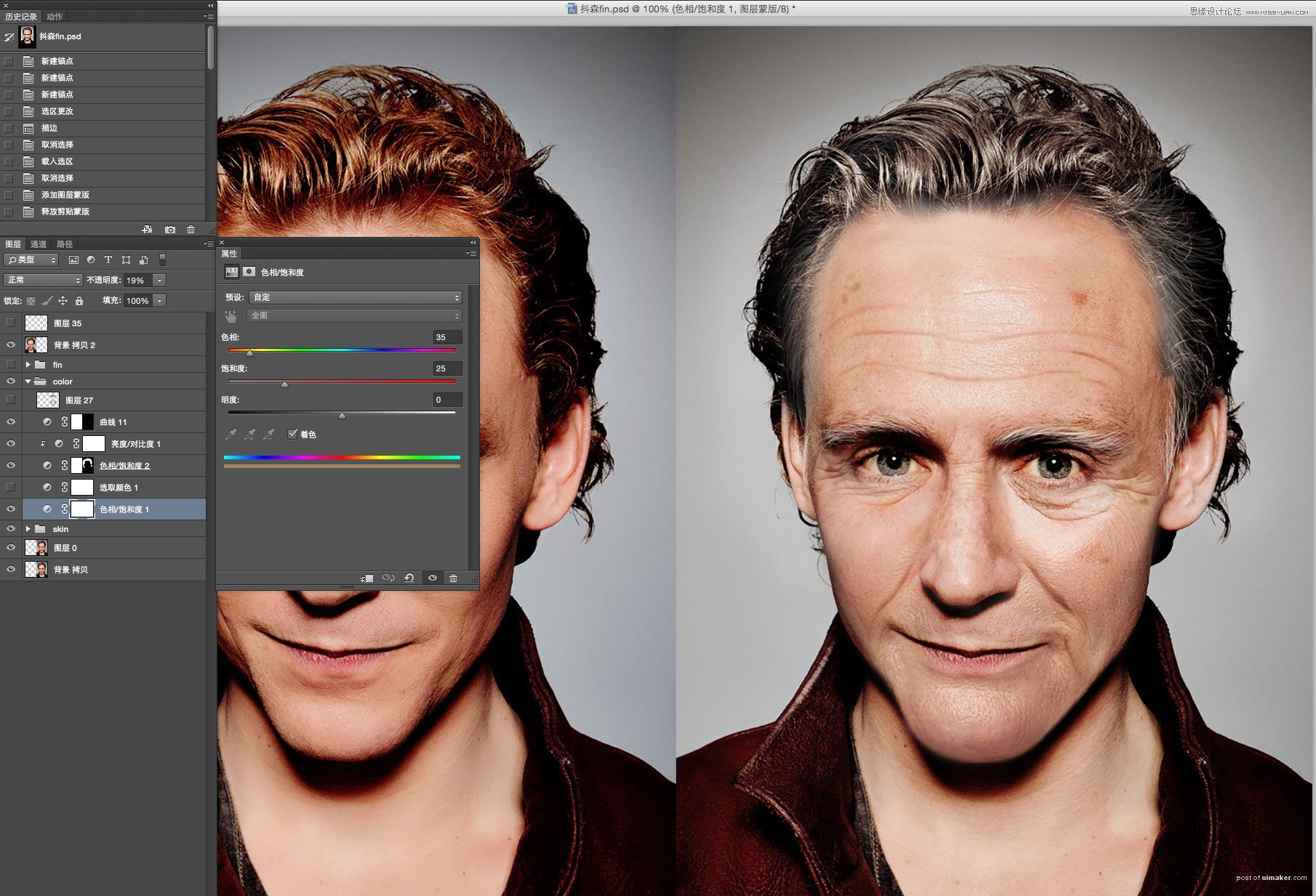
在可选颜色里调整一下黄色和红色,控制肤色。然后用柔光层加黑白画笔涂抹,增强面部立体感:
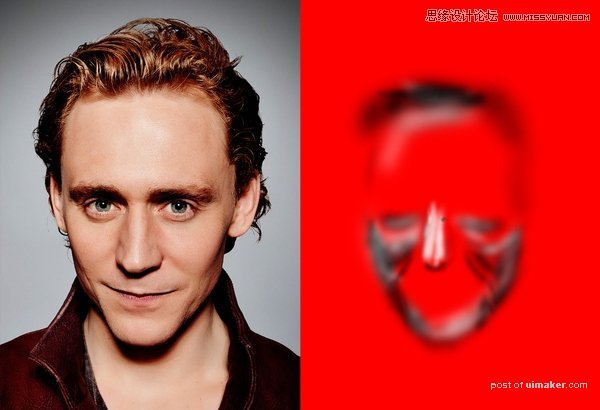

到这里就基本上完成啦,有同学就要问了:老师你刚才绿圈的硬伤部分呢?别急,我们就在这里解决(我会告诉你我忘了吗。
盖印一个图层,快捷键是ctrl+alt+shift+e。用修复画笔工具从皮肤质感明显的部分复制一些质感纹路过来。然后该液化的液化,修复一些小的瑕疵。最后整体锐化一下,这样可以使脖子上没有修改的皮肤变得更加粗糙。这个层叫做“完稿层”,就是完工的意思。
